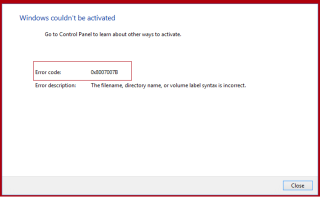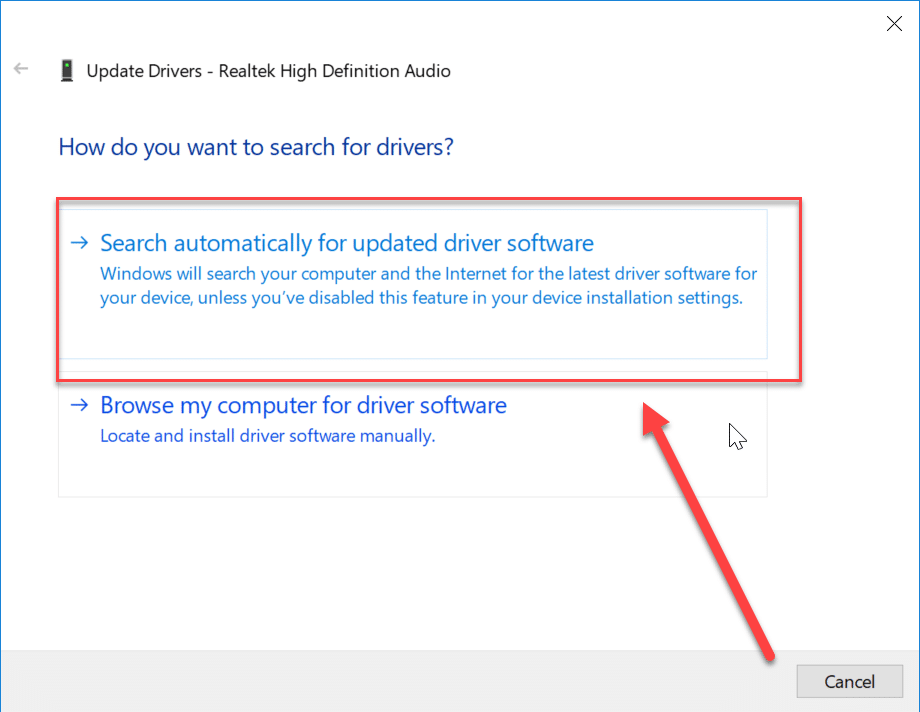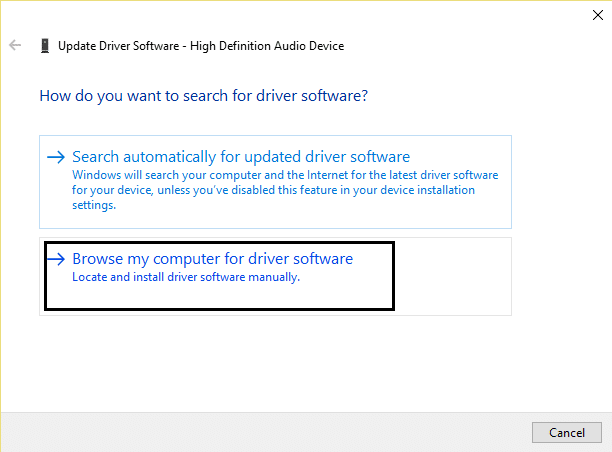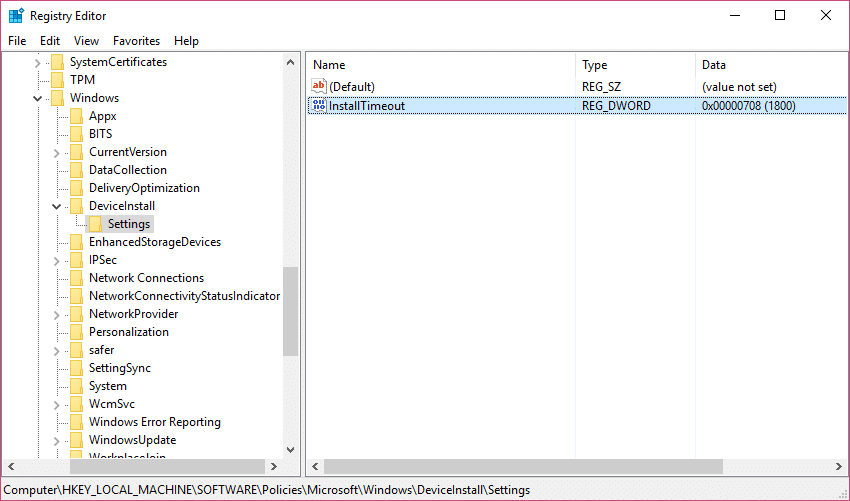این خطا هنگام نصب یا به روز رسانی Realtek Audio Driver با کد خطای 0x000000FF رخ می دهد که به شما اجازه نمی دهد درایورهای لازم را برای کارت صدا خود نصب کنید. دلیل اصلی این خطا می تواند نسخه قدیمی یا خراب درایور باشد که در حال حاضر روی سیستم نصب شده است. بنابراین، ممکن است یک مشکل متناقض وجود داشته باشد که با غیرفعال کردن صدا، عملکرد سیستم شما را مختل کند. برای رفع خطای خرابی درایور صوتی Realtek HD، ما لیستی از راه حل هایی را گردآوری کرده ایم که به نظر می رسد در بیشتر موارد کارآمد هستند.
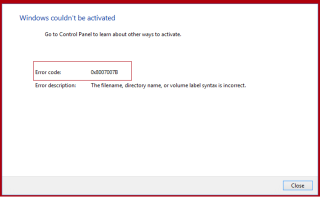
فهرست
رفع خطای خرابی درایور صوتی Realtek HD Audio Install
توصیه می شود در صورت بروز مشکل، یک نقطه بازیابی ایجاد کنید .
روش 1: درایور دستگاه صوتی با کیفیت بالا را به صورت دستی نصب کنید
1. Windows Key + R را فشار دهید سپس Devmgmt.msc را تایپ کنید و اینتر را بزنید تا Device Manager باز شود.

2. کنترلرهای صدا، ویدیو و بازی را باز کنید و روی Audio Driver خود کلیک راست کرده و سپس Update Driver Software را انتخاب کنید .

3. اکنون " جستجوی خودکار برای نرم افزار درایور به روز " را انتخاب کنید و اجازه دهید فرآیند به پایان برسد.
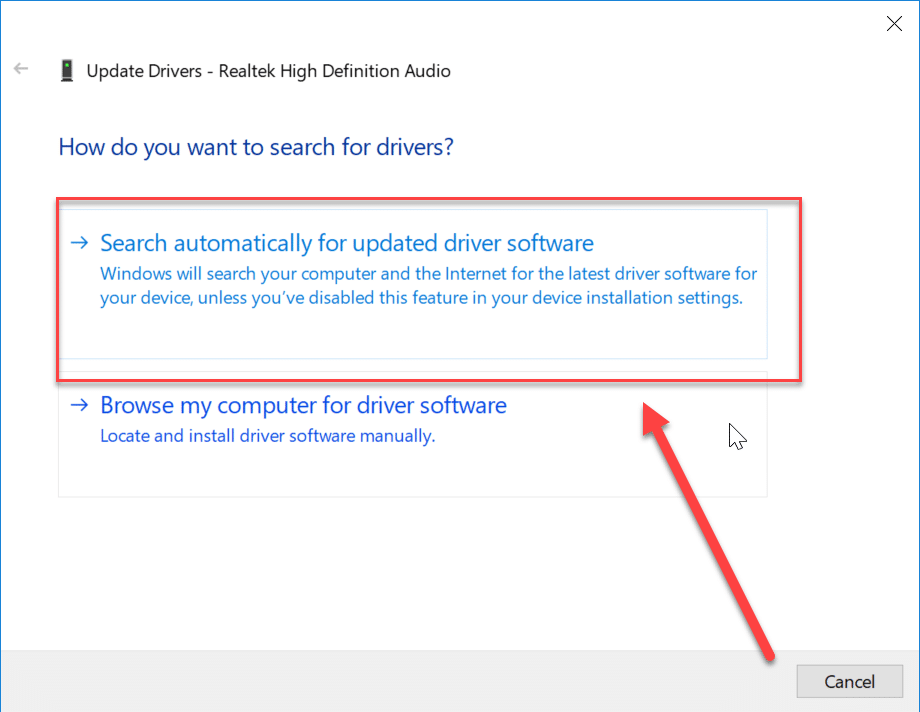
4. اگر نتوانست کارت گرافیک شما را آپدیت کند، دوباره Update Driver Software را انتخاب کنید .
5. این بار « Browse my computer for driver software » را انتخاب کنید . "
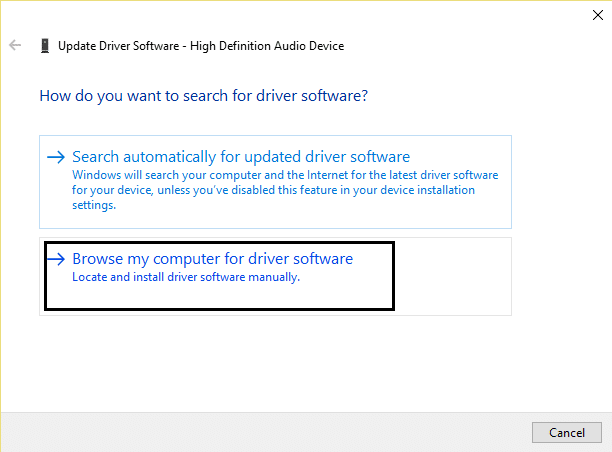
6. سپس، « Let me pick from a list of device drivers on my computer» را انتخاب کنید. ”

7. درایور مناسب را از لیست انتخاب کرده و روی Next کلیک کنید.
8. اجازه دهید فرآیند کامل شود و سپس کامپیوتر خود را مجددا راه اندازی کنید.
9. همچنین، به وب سایت سازنده خود بروید و آخرین درایورها را دانلود کنید.
روش 2: از Add legacy برای نصب درایورها برای پشتیبانی از کارت صدای قدیمی استفاده کنید
1. Windows Key + R را فشار دهید سپس « devmgmt.msc » (بدون نقل قول) را تایپ کنید و اینتر را بزنید تا Device Manager باز شود.

2. در Device Manager، Sound, video, and game controllers را انتخاب کنید و سپس روی Action > Add legacy hardware کلیک کنید .

3. روی Next کلیک کنید، " جستجو برای و نصب سخت افزار به طور خودکار (توصیه می شود) " را انتخاب کنید.

4. سیستم خود را مجددا راه اندازی کنید تا تغییرات ذخیره شود و ببینید آیا می توانید خطای خرابی درایور صوتی Realtek HD را برطرف کنید.
روش 3: درایور صوتی Realtek با کیفیت بالا را حذف نصب کنید
1. Windows Key + X را فشار دهید و سپس Control Panel را انتخاب کنید .

2. روی Uninstall a Program کلیک کنید و سپس عبارت Realtek High Definition Audio Driver را جستجو کنید.

3. روی آن کلیک راست کرده و Uninstall را انتخاب کنید .

4. کامپیوتر خود را مجددا راه اندازی کنید و Device Manager را باز کنید .
5. بر روی Action و سپس Scan for hardware changes کلیک کنید. ”

6. سیستم شما به طور خودکار درایور صوتی Realtek High Definition را دوباره نصب می کند.
روش 4: مایکروسافت UAA Bus Driver را برای صدای با کیفیت بالا غیرفعال کنید
1. Windows Key + R را فشار دهید سپس devmgmt.msc را تایپ کنید و اینتر را بزنید تا Device Manager باز شود.

2. System Devices را باز کنید و روی Microsoft UAA Bus Driver for High Definition Audio کلیک راست کنید سپس Disable را انتخاب کنید .
3. اکنون برای دانلود آخرین درایور به Realtek مراجعه کنید و اکنون باید بدون مشکل نصب شود.
روش 5: رفع رجیستری
1. Windows Key + R را فشار دهید سپس regedit را تایپ کنید و اینتر را بزنید تا ویرایشگر رجیستری باز شود.

2. به کلید زیر بروید:
HKEY_LOCAL_MACHINE\SOFTWARE\Policies\Microsoft\Windows\DeviceInstall\Settings
3. اگر کلید بالا وجود ندارد، مطمئن شوید که آن را ایجاد کنید.
4. بر روی ویندوز کلیک راست کرده و Key را انتخاب کنید سپس نام آن را DeviceInstall بگذارید .
5. دوباره روی DeviceInstall کلیک راست کرده و Key را انتخاب کنید و سپس آن را تنظیمات نامگذاری کنید.
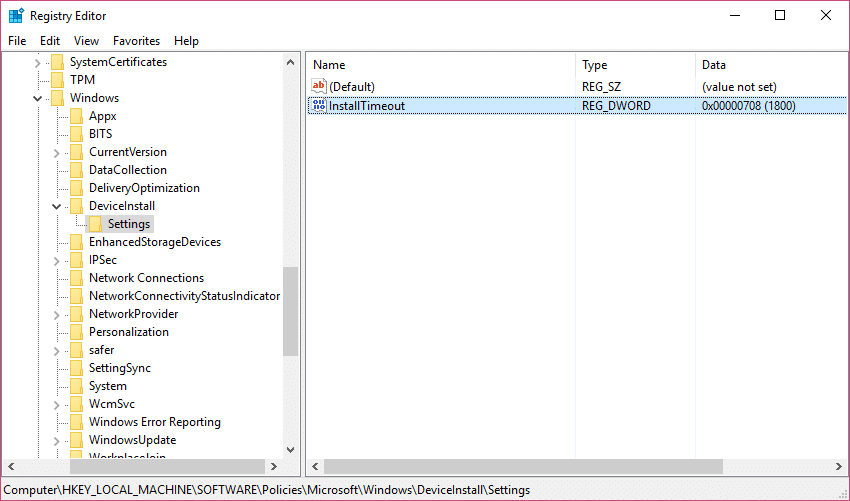
6. اکنون در پنجره سمت راست Settings در قسمت خالی کلیک راست کرده و New > DWORD(32-bit) value را انتخاب کنید.
7. نام Key InstallTimeout را بگذارید و روی آن دوبار کلیک کنید تا مقدار آن 708 باشد.
8. برای ذخیره تغییرات، رایانه خود را مجددا راه اندازی کنید، و این باید خطای خرابی درایور صوتی Realtek HD را برطرف کند.
روش 6: بازیابی سیستم
هنگامی که هیچ یک از روش های بالا برای رفع خطا کار نمی کند، System Restore قطعا می تواند به شما در رفع این خطا کمک کند. بنابراین بدون اتلاف وقت، بازگردانی سیستم را برای رفع عدم اتصال به سرویس ویندوز اجرا کنید.
این همان چیزی است که شما با موفقیت خطای خرابی درایور صوتی Realtek HD را رفع کردید، اما اگر هنوز در مورد این مقاله سؤالی دارید، میتوانید از آنها در بخش نظرات بپرسید.